Cara Mengembalikan Video yang Terhapus Permanen di iPhone
by Anna Sherry Diperbarui pada 2022-12-19 / Perbarui untuk iPhone Recovery
Video, seperti jenis data lainnya, rentan hilang karena penghapusan yang tidak disengaja, serangan malware, atau pembaruan perangkat lunak. Banyak pengguna yang kecewa. Dengan ini, kami telah merinci cara mengembalikan video yang terhapus di iPhone.
- Cara 1. Re-download Video yang Dibeli atau Dimuat turun dari iTunes Store
- Cara 2. Cara Memulihkan Video yang Terhapus di iPhone dari Recently Deleted
- Cara 3. Cara Mengembalikan Video Terhapus di iPhone dari iCloud Recently Deleted
- Cara 4: Cara Kembalikan Video yang Terhapus di iPhone tanpa Sandaran
- Cara 5: Cara Mengembalikan Video yang Terhapus di HP iPhone dengan Sandaran iTunes
- Cara 6: Cara Mengembalikan Video yang Dihapus di iPhone dengan Sandaran iCloud
Cara 1. Re-download Video yang Dibeli atau Dimuat turun dari iTunes Store
Ingin tahu cara memulihkan video yang dihapus dari iPhone? Jika video yang dihapus dibeli atau diunduh dari iTunes Store, Anda dapat masuk dengan ID Apple yang Anda gunakan untuk membeli atau mengunduh video dan mengunduhnya lagi. Pastikan Anda memiliki iTunes versi terbaru dan ikuti prosedur di bawah ini.
Langkah 1: Luncurkan iTunes Store di iPhone Anda.
Langkah 2: Tekan ikon Lainnya di kanan bawah antarmuka lalu tekan Dibeli.
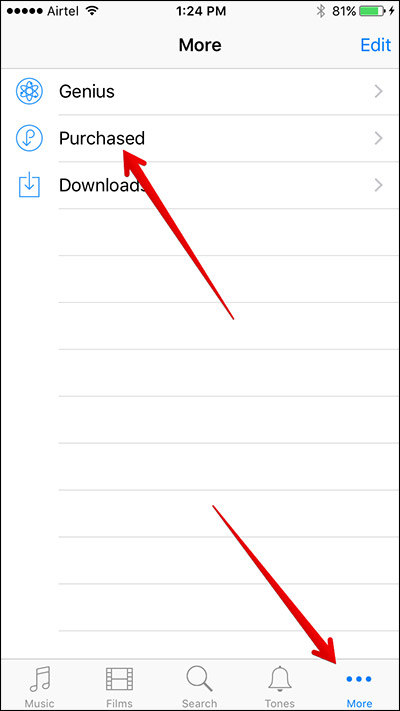
Langkah 3: Ketuk Film lalu ubah ke Tidak di iPhone Ini.
Langkah 4: Pilih video yang ingin Anda unduh lalu tekan ikon unduh dengan bentuk awan dengan panah mengarah ke bawah.
Cara 2. Cara Memulihkan Video yang Terhapus di iPhone dari Recently Deleted
Folder Baru Dihapus telah ada sejak iOS 8. Ini memungkinkan pengguna memulihkan video dan data lain yang telah dihapus dalam 30 hari. Untuk memulihkan video yang terhapus di iPhone menggunakan Folder yang Baru Dihapus, ikuti langkah-langkah di bawah ini.
Langkah 1: Luncurkan Aplikasi Foto di iPhone Anda.
Langkah 2: Pilih Album dan tekan folder Baru Dihapus.
Langkah 3: Temukan video yang ingin Anda pulihkan dengan memilih jumlah hari penghapusan dan mulai proses pemulihan.
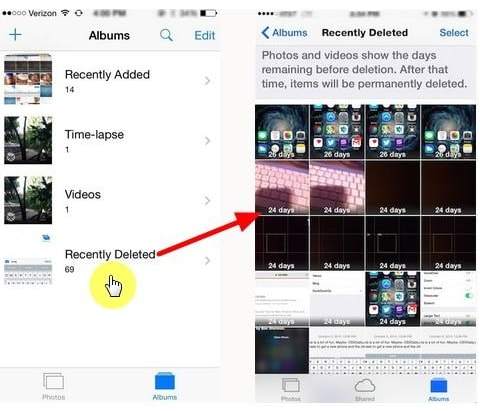
Cara 3. Cara Mengembalikan Video Terhapus di iPhone dari iCloud Recently Deleted
Jika pernah mengunggah video ke Perpustakaan Foto iCloud, Anda dapat memulihkan video yang dihapus dalam waktu 40 hari. Kunjungi icloud.com di browser Anda, masuk ke akun iCloud menggunakan ID Apple dan masukkan kata sandi, tekan Foto> Baru Dihapus di panel kiri, dan Anda akan dapat menemukan video yang dihapus.
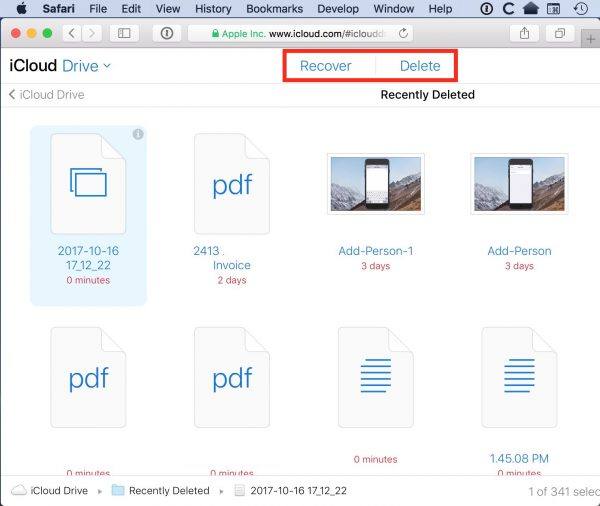
Cara 4: Cara Kembalikan Video yang Terhapus di iPhone tanpa Sandaran
Gagal kehilangan video dari folder yang baru saja dihapus? Lebih buruk lagi, Anda tidak dapat mengakses file cadangan? Tenorshare UltData memungkinkan Anda memulihkan video langsung dari iPhone tanpa menggunakan iTunes dan iCloud cadangan. Ikuti prosedur di bawah ini.
Langkah 1: Unduh, instal, dan luncurkan Tenorshare UltData untuk Mac atau PC.
Langkah 2: Hubungkan iPhone Anda ke komputer dengan USB.
Langkah 3: Pilih Pulihkan dari Perangkat iOS, pilih Video dan Aplikasi Video dengan menekan kotak centang di samping setiap video dan tekan Mulai Pindai.

Langkah 4: Pilih video yang ingin Anda pulihkan dan tekan Pulihkan.

Cara 5: Cara Mengembalikan Video yang Terhapus di HP iPhone dengan Sandaran iTunes
Jika Anda telah mencadangkan video Anda di iTunes, Anda dapat memulihkannya dari cadangan iTunes. Selain iTunes, Anda juga dapat menggunakan Tenorshare UltData yang memungkinkan Anda untuk melihat pratinjau dan memulihkan video sesuai pilihan Anda. Fungsi ini tidak tersedia di iTunes. Dan Anda juga tidak perlu menghapus data apa pun seperti menggunakan iTunes.
Langkah 1: Unduh, instal, dan luncurkan Tenorshare UltData untuk Mac atau PC.
Langkah 2: Hubungkan iPhone Anda ke komputer melalui kabel USB.
Langkah 3: Tekan Pulihkan dari File Cadangan iTunes, pilih file yang benar, lalu tekan Mulai Pindai.

Langkah 4: Pratinjau video yang ingin Anda pulihkan, opsi boot dan tekan Pulihkan.
Cara 6: Cara Mengembalikan Video yang Dihapus di iPhone dengan Sandaran iCloud
Anda juga dapat menggunakan UltData untuk memulihkan video yang dihapus dari cadangan iCloud. Dibandingkan dengan pemulihan dari iCloud, dengan Tenorshare UltData, Anda dapat mempratinjau dan memulihkan video sesuai pilihan Anda dan tidak akan kehilangan atau perlu menghapus data iPhone Anda.
Langkah 1: Pilih Pulihkan dari File Cadangan iCloud.
Langkah 2: Masukkan ID Apple dan kata sandi Anda atau gunakan opsi Pintasan Masuk jika Anda masuk ke iCloud dari Windows.

Langkah 3: Pilih file cadangan dan tekan Hubungkan.
Langkah 4: Tekan Mulai Pindai untuk memindai file cadangan, lalu pratinjau, pilih video, dan tekan Pulihkan.
Kesimpulan
Cara mengembalikan video yang terhapus permanen di HP iPhone adalah proses yang cukup sederhana yang dapat dilakukan dengan mengikuti salah satu prosedur yang diuraikan di atas. Kami merekomendasikan penggunaan Tenorshare UltData untuk alasan yang disebutkan di atas.




